Cuando los comandos de shell se ejecutan con la ayuda del archivo, esto se denomina secuencias de comandos de shell. En este artículo, entenderemos cómo funcionan los comandos de shell. ¿Cómo usar los comandos de manera más eficiente? Y comprender la lógica de interpretación de los comandos en el shell. Bash o Bourne Again Shell es el shell más utilizado, viene preinstalado en la mayoría de las distribuciones de Linux.
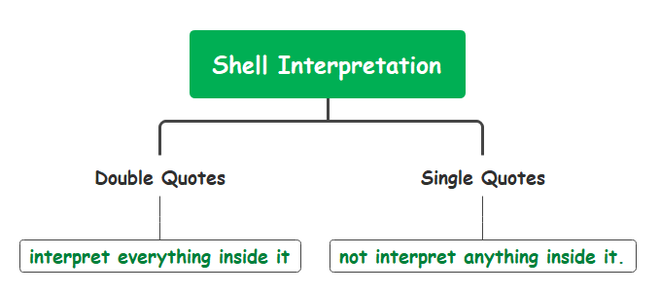
Interpretación de comillas simples:
La comilla simple no interpretará nada como variables, barra invertida, etc. en otras formas. Por ejemplo:
# h = 5 # echo '$h'

$: el signo $se usa en el shell para recuperar el valor de las variables.
echo: el comando echo se usa para imprimir el texto o la string en el shell o el archivo de salida.
Aquí inicializamos un nombre de variable «h» y 5, y luego usamos el comando echo para imprimir el valor usando el signo $entre comillas simples. Ahora intentemos esto en una variable predefinida llamada SHELL, esta variable predefinida almacena la ruta del shell.
# echo '$SHELL'

Aunque la variable SHELL contiene la ruta del shell, no imprimió la ruta en la salida porque usamos comillas simples ».
Guión de concha:
Lo mismo podríamos hacer usando un archivo y haciéndolo ejecutable y ejecutarlo producirá un resultado similar.
Usaremos:
- nano: es un editor de texto de línea de comandos para distribuciones de Linux.
- cat: el comando cat se utilizará para ver el contenido de un archivo.
- chmod: este comando se utilizará para otorgar permiso para ser ejecutable.
Abra un archivo en el editor nano, asígnele el nombre program.sh. La extensión “.sh” se usa para archivos de script de shell.

Escribir contenido en el archivo:
h = 5 echo '$h'
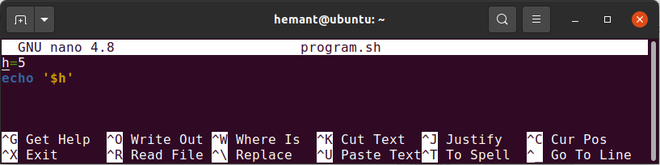
Presione ctrl + o para guardar y presione ctrl + x para salir, ahora dé permiso al archivo program.sh para ejecutar:
# chmod 777 program.sh

Ejecute el archivo:
# ./program.sh

Interpretación de comillas dobles:
Las comillas dobles interpretarán comandos con variables, barra invertida, etc. Las comillas dobles son realmente útiles cuando se trabaja con varias variables y entradas de usuario. Tomemos los mismos ejemplos:
# h = 5 # echo "$h"

Sí, esta vez el valor real de h se imprime como ” ” interpretar los casos especiales presentes en el enunciado. Del mismo modo, ahora simplemente verifíquelo con las variables predefinidas como SHELL.
# echo "$SHELL"

Guión de concha:
Ahora intentemos todo usando un archivo de script de shell.
Abra un archivo con el nombre newProgram.sh usando el editor nano:
# nano newProgram.sh

Escribe el contenido que se da a continuación:
h = 5 echo "$h"
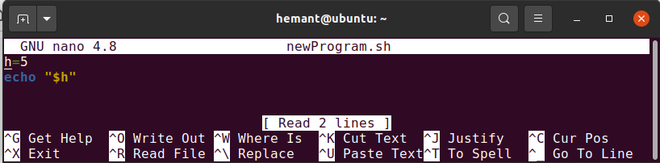
Dar permiso para hacerlo ejecutable:
# chmod +x newProgram.sh

Ejecute el archivo para ver el resultado:
# ./newProgram.sh

A continuación se muestra la tabla para comprender el comportamiento de las comillas simples y dobles. Primero, inicializamos algunas variables.
# name = (hemant) # number = 40
| Aporte | Producción | Interpretación |
|---|---|---|
| echo “$ nombre ” | hemántico | La variable se interpreta |
| echo ‘$ nombre ‘ | $nombre | El significado literal se imprime |
| echo “$ numero ” | 40 | interpretado |
| echo ‘$ número ‘ | $número | Sin interpretación de la variable |
| echo ‘ “$ número “ ‘ | “$número” | ” ” se trata literalmente dentro de ‘ ‘ |
| echo “ hola\t$nombre “ | hola \ theman | Interpretado pero por defecto secuencia de escape en off |
| echo -e “ hola\t$nombre “ | hola heman | Trabajó con la opción -e |
| “ \’ “ | \’ | \’ se interpreta dentro de ” “ pero no tiene significado para ‘ |
Publicación traducida automáticamente
Artículo escrito por hemusharma196 y traducido por Barcelona Geeks. The original can be accessed here. Licence: CCBY-SA